Windows 10에서 Netflix 영화 및 TV를 다운로드하여 오프라인으로 시청

Wi-Fi가 제한적이거나 부족한 지역에 있다는 것을 미리 알고 있다면 Netflix 비디오를 다운로드하여 Windows 10 PC에서 오프라인으로 볼 수 있습니다.
Windows 10의 Netflix 앱을 사용하면 다운로드 할 수 있습니다특정 동영상을보고 나중에 오프라인에서 볼 수 있습니다. 이것은 비행이 길거나 Wi-Fi를 사용할 수 없을 때 아이들이 볼 무언가가 필요한 경우 완벽한 솔루션입니다. 또는 일부 쇼를 따라 가고 제한된 데이터 계획 만 가질 수 있습니다. 어떤 경우이든, 다음은 Windows 10 Netflix 앱을 사용하여 나중에 Netflix에서 비디오를 다운로드하여 오프라인으로 보는 방법을 보여줍니다.
Netflix 오프라인 Windows 10 시청
먼저 Windows 10 용 Netflix 앱이 없으면 다운로드해야합니다. 다운로드 한 후 시작하고 Netflix 계정 신임을 사용하여 로그인하십시오.
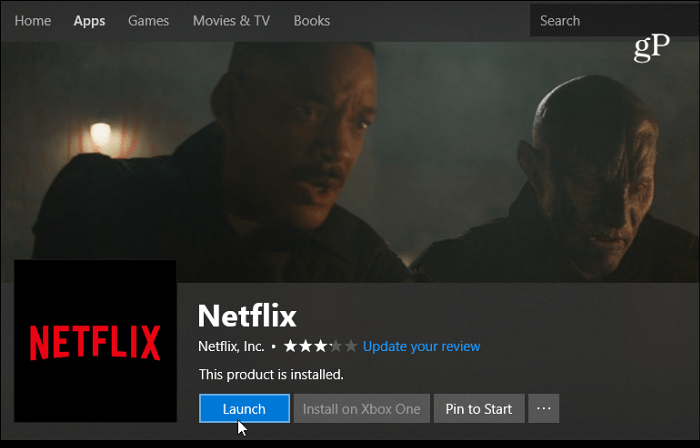
로그인 한 후 앱의 왼쪽 상단에있는 메뉴 버튼을 클릭하고 "다운로드 가능"옵션을 선택하십시오.
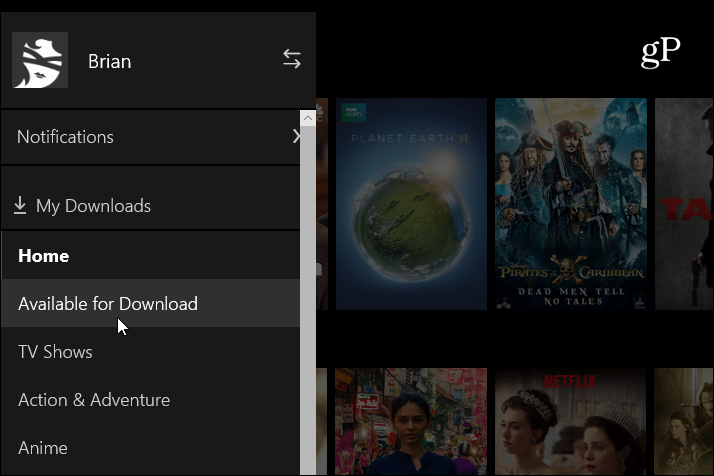
모든 것을 다운로드 할 수있는 것은 아니지만여기에서 다운로드 할 수있는 영화 및 TV 프로그램이 표시됩니다. 좋은 기능이며, 모든 권장 사항과 다른 콘텐츠 범주를 표시합니다.
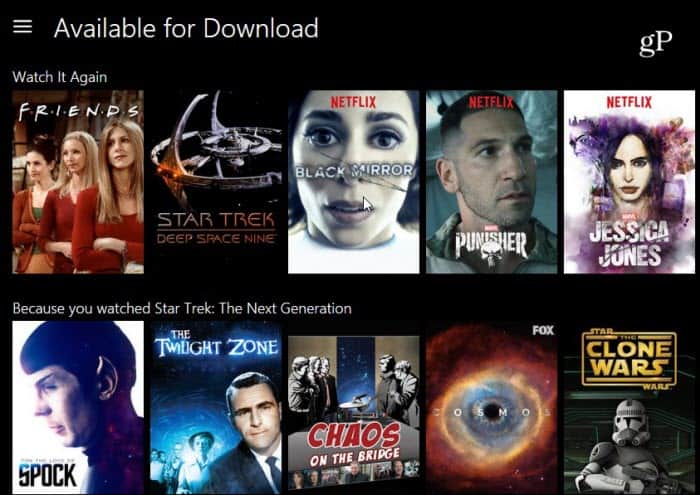
원하는 프로그램이나 영화를 선택하고 작은 다운로드 아이콘을 클릭하십시오. 화면 하단에 다운로드 중임을 알리는 알림이 표시됩니다.
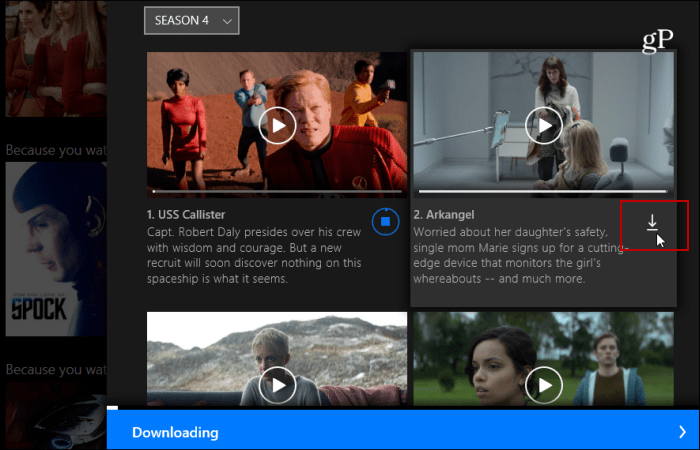
품질을 변경하고 싶을 수도 있습니다.다운로드 한 비디오. 그렇게하려면 설정으로 이동하여 표준과 높음 중에서 선택하십시오. 표준은 디스크 공간과 대역폭을 절약하지만 비디오 품질은 떨어집니다. 저장 공간이 많은 경우 해상도를 높이기 위해 높음으로두면됩니다. 이 섹션에서는 다운로드 한 비디오도 삭제할 수 있습니다.
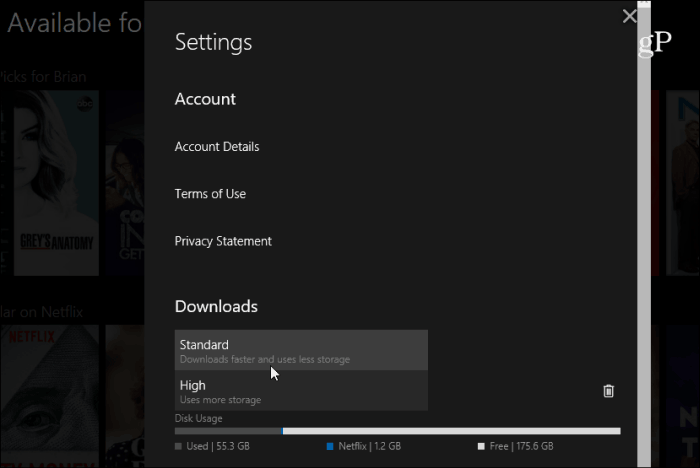
Netflix 메뉴로 다시 이동하여 내 다운로드를 선택하여 드라이브에 다운로드하여 오프라인으로 볼 수있는 모든 컨텐츠를보고 액세스하십시오.
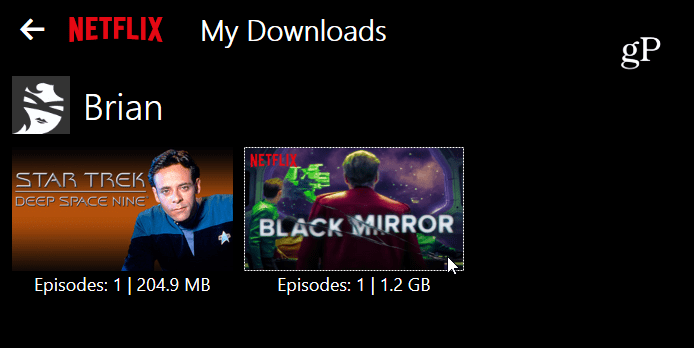
넷플릭스, 오프라인 가용성 발표1 년 전에 다른 장치의 경우 iOS 또는 Android 장치에서 Netflix를 오프라인으로 보는 방법에 대한 기사를 읽으십시오. 또한 Netflix 비디오를 다운로드하여 Amazon Fire 태블릿에서 오프라인으로 볼 수도 있습니다.
Wi-Fi가 없거나 주변에 없을 때 볼 수 있도록 Netflix 컨텐츠를 PC에 저장하는 편리함이 마음에 드십니까? 아래에 의견을 남겨 주시고 귀하의 생각을 알려주십시오.








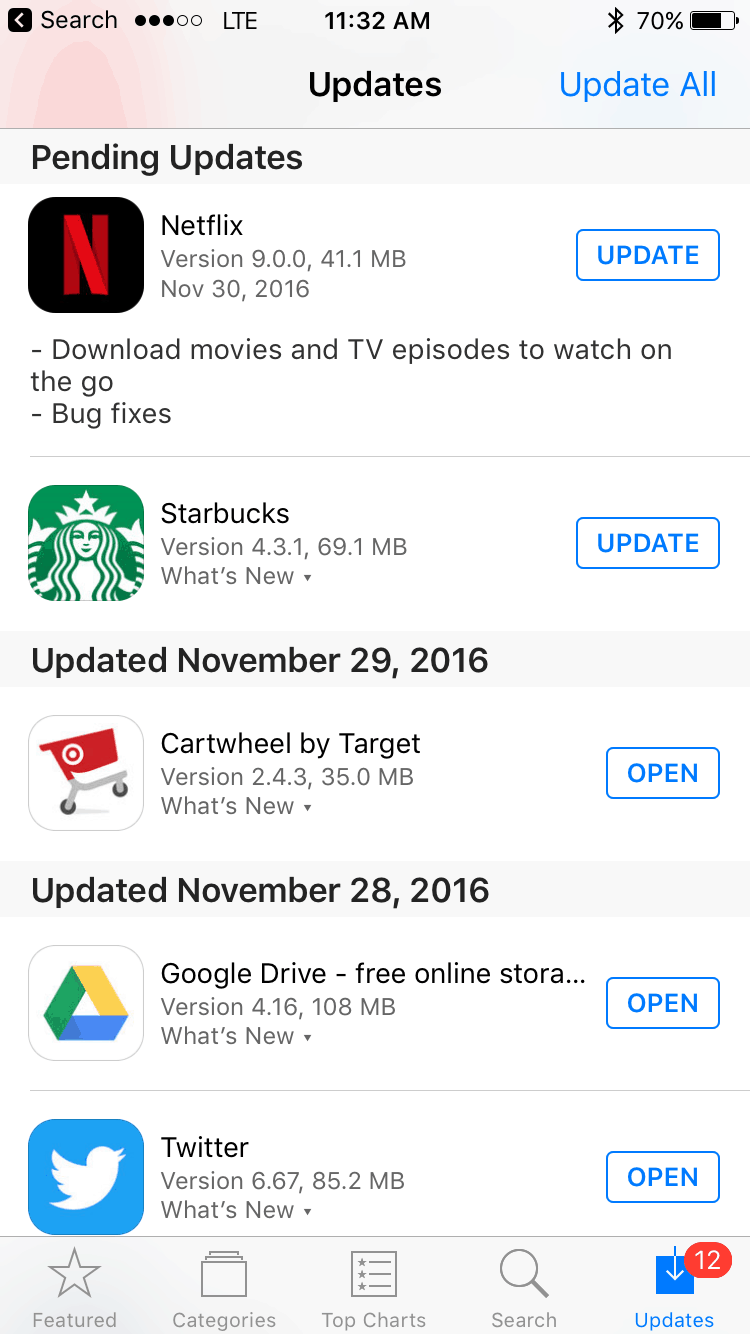

코멘트를 남겨주세요